|
HTC G10 Root、S-OFF、刷Recovery刷机教程全攻略
作者:husquan 2012.02.29 17:05
HTC G10 Root教程,HTC G10 S-OFF教程,HTC G10 Recovery教程,下面是HTC G10刷机教程全攻略。
HTC DHD G10 root教程
1、下载Root工具SuperuseSuperuserr(通过USB线放到手机里面安装)
2、下载Root工具DHD Root通过USB线放到手机里面安装)
注意:下载完了应该是apk文件,另外不要用第三方软件安装!直接复制到TF卡通过手机安装!
3、把手机USB调试模式打开,路径如下:在设置里面-应用程序-开发-USB调试打勾-返回即可
4、安装完成Desire HD root后,运行软件,首先在界面中勾选“Set system r/w after root”
5、然后点击“Temproot Now!”字样,等待操作的完成(他会出现正在root,请等待字样,安静等待大约30秒左右返回上一步打勾的界面)
6、以上步骤正确完成后,再次点击“Attempt Permroot Now!”;注意,这里可能会出现权限提示,直接选择允许即可。点完以后正常情况会出现手机自动从起现象。
7、手机启动以后在程序界面看到一个“授权管理”的程序就对了!这个程序一般在手机QQ程序之后!
HTC DHD G10 S-Off教程
第一步、先把准备工作做好 需要下载2个软件:
1、 超级终端 Terminal Emulator
2、DHDDHD 放到TF卡里面(根目录下,放好了拔下数据线)
第二步、在所有程序里面找到刚才安装的程序Terminal Emulator(推荐使用系统原生输入法,兼容性好)
先输入su 获取root权限以 后,以后输入命令“sh空格/sdcard/DHD/check”,注意sh后面有空格。完整命令是 sh /sdcard/DHD/check
第三步、按照屏幕提示,继续输入命令“sh /sdcard/DHD/backup”,这一步是备份;
第四步、备份完成后,继续输入命令“sh /sdcard/DHD/hboot”,这一步是安装新的HBOOT,非常关键!!
注意:命令结束后,请检查屏幕上显示的文字;在命令“sh /sdcard/DHD/hboot”之后,这里会显示一共有3行MD5数值,如果第一行和第二行的MD5数值一模一样,说明刷写成功,可以重启手机;如果第一行和第三行MD5数值一模一样,说明刷写不成功,原版HBOOT没有被替换,可以重启手机,再次进行刷写步骤;如果第一行的MD5数值和其他两行都不一样,这是危险的信号,千万不可重启手机(会变砖!),请执行“sh /sdcard/DHD/restore_hboot”命令来恢复之前的原版HBOOT备份,之后再重启手机,检查错误后再从头进行每一步。
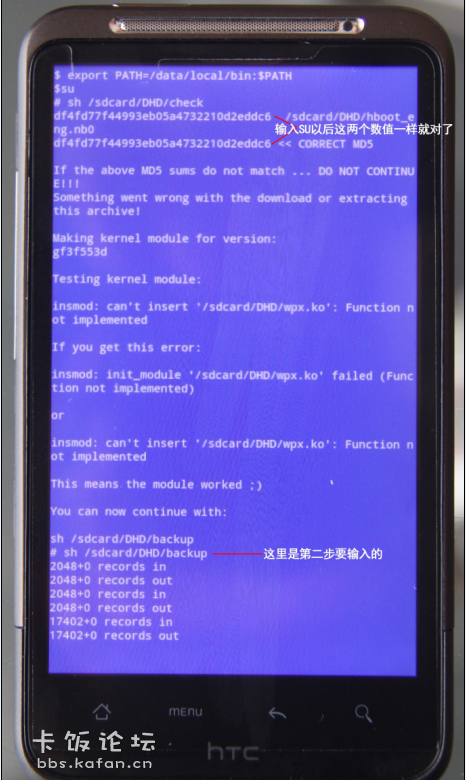
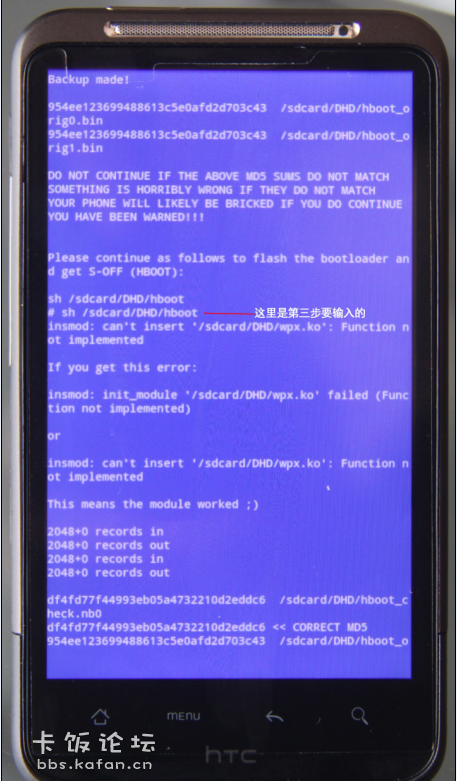
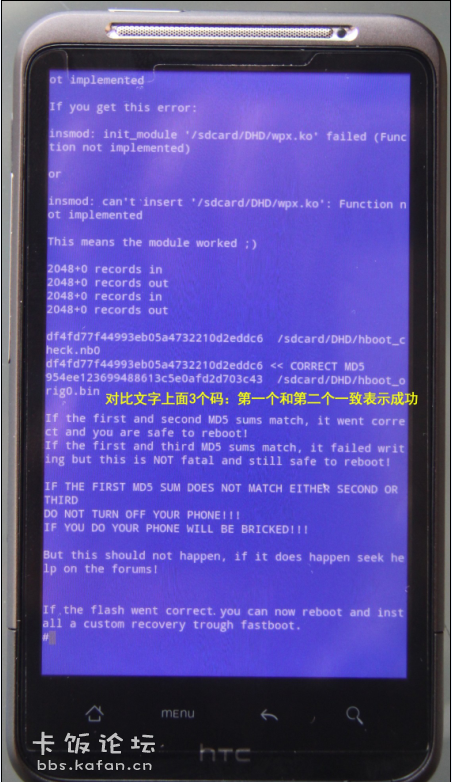

HTC DHD G10 Recovery教程
主要功能:
此工具原则上可以支持全部HTC的RECOVERY写入,只在DHD上测试,其他机型请自己测试;
此工具只需将RECOVERY放入此文件同一文件夹即可,无需更名;
可在开机状态写入,无需手动进入FASTBOOT屏幕;
无需安装ADB驱动;
点击'一键写入RECOVERY'即可,可在里面运行同时发现问题及时终止;
请按工具打开后解释分步骤运行。
一键写入RECOVERY
HTC Desire HD(Desire HD)设备已经解锁后并安装了Recovery后,你可以选择一个你喜欢的ROM开始刷机了。
我们在这里使用的刷机是使用更新包(ZIP)方式刷机,利用Recovery将更新包刷入手机中。
我们首先将手机彻底关机或者将电池取出再放入,然后按住音量下键,点击电源键,出现HBOOT屏幕:
这时点击音量键将光标移至RECOVERY,然后点击电源键确定(这里说明下:音量键在HBOOT以及RECOVERY都是作上下选择键使用,电源键作为确定键使用):
我们下来首先要做的是两次清除,也就是WIPE,清除系统原有的使用数据和缓存,这主要是为了系统安装不要有冲突和安装后由于系统不匹配造成系统紊乱。
1、首先第一步是用音量键选择:wipe data/factory reset
2、点击电源键进入:
3、用音量键选择至Yes—delete all user data,然后用点击电源键,开始清除数据
4、清理数据结束后会回到RECOVERY菜单以及显示清除数据结果
5、下面我们继续下一步,清除缓存,点击音量键找到wipe cache partition
6、点击电源键进入,用音量键找到Yes – Wipe Cache:
7、点击电源键进入清除缓存进程:
8、缓存清除后会出现回到RECOVERY菜单以及显示清除缓存结果:
(其实到上面两步结束,如果你重启手机,开机后就是重新安装你上次安装的系统,类似于恢复出厂设置。)
下一步就是重点,如何安装新的ROM更新包:
9、在RECOVERY菜单用音量键选择instll ZIP from sdcard:
10、电机电源键进入下一级菜单显示:选择第二项choose zip from sdcard,点击电源键进入,然后会出现存储卡的文件目录
11、点击需要安装的更新包(zip格式),出现需要你确认安装的菜单,选择Yes – Install ***后面是安装的更新包名称:
12、点击电源键确认开始安装,会出现安装进程条:
13、当安装结束后,会出现RECOVERY安装菜单,以及最下面会出现Install from sdcard complete(从存储卡安装已完成)
14、音量键选择+++++Go Back+++++,返回上一级菜单
15、这时整个刷机结束了,我们选择Reboot system now(立即重启系统),好了,新系统安装完成。
大家只要记住:两次WIPE,一次INSTALL就可以了,整个刷机过程就是这两步。
来源于http://www.shendu.com/android/tutorial-2264.html |  [复制链接]
[复制链接]